Internet je nejlepší způsob, jak zůstat ve spojení se svou rodinou, přáteli a blízkými. Díky bezdrátové technologii, která takové věci umožňuje! V dnešní době je téměř každé elektronické zařízení napájeno pomocí Wi-Fi, tedy bezdrátového připojení k internetu. Chcete-li jej připojit k síti, musíte do sekce hesla zadat správnou sadu řetězců. Co když nevíte, jaké je heslo vaší domácí nebo kancelářské Wi-Fi? Existuje několik způsobů, jak zkontrolovat heslo Wi-Fi. nevím jak zkontrolovat heslo Wi-Fi ? Tak jste na správném místě. Zde v tomto článku najdete průvodce, jak zkontrolovat heslo Wi-Fi na počítačích Android, iPhone, Windows a Mac. Takže bez dalších řečí můžeme začít.
- Část 1: Jak zkontrolovat heslo Wi-Fi v systému Windows 10
- Část 2: Jak zkontrolovat heslo Wi-Fi v systému Android
- Část 3: Jak zkontrolovat heslo Wi-Fi na iPhone
- Část 4: Jak zkontrolovat heslo Wi-Fi Mac
Část 1: Jak zkontrolovat heslo Wi-Fi v systému Windows 10
Chcete vědět, jak zkontrolovat heslo Wi-Fi v systému Windows? No, je to docela jednodušší na rozdíl od kontroly hesla na jiných zařízeních. V systému Windows je nalezení uloženého hesla Wi-Fi rychlé a přímočaré, existuje několik způsobů, jak zkontrolovat uložené heslo Wi-Fi. Jedním z nich je použití Wifi klíč PassFab . Postupujte podle níže uvedených kroků, abyste věděli, jak zkontrolovat heslo Wi-Fi ve Windows 10/8.1/8/7/Server.
Krok 1. Stáhněte si a nainstalujte tento výkonný nástroj pro obnovení bezdrátového hesla systému Windows do počítače nebo Surface se systémem Windows.
Krok 2. Dvakrát klikněte a spusťte tento software pro obnovu klíče Wi-Fi, uvidíte jeho hlavní rozhraní. Současně se v seznamu zobrazí všechna vaše uložená hesla Wi-Fi v počítači se systémem Windows.
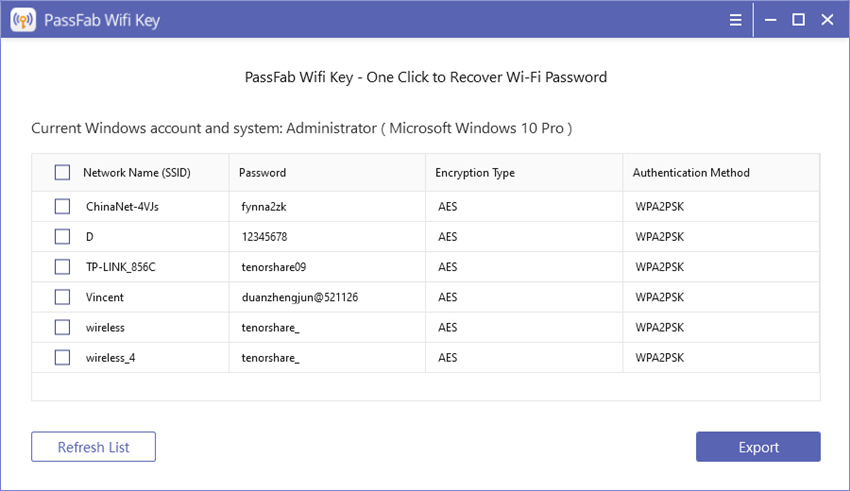
Krok 3 Pro připojení k bezdrátové síti můžete zkopírovat heslo. Nebo je exportujte a zálohujte do souboru CSV.
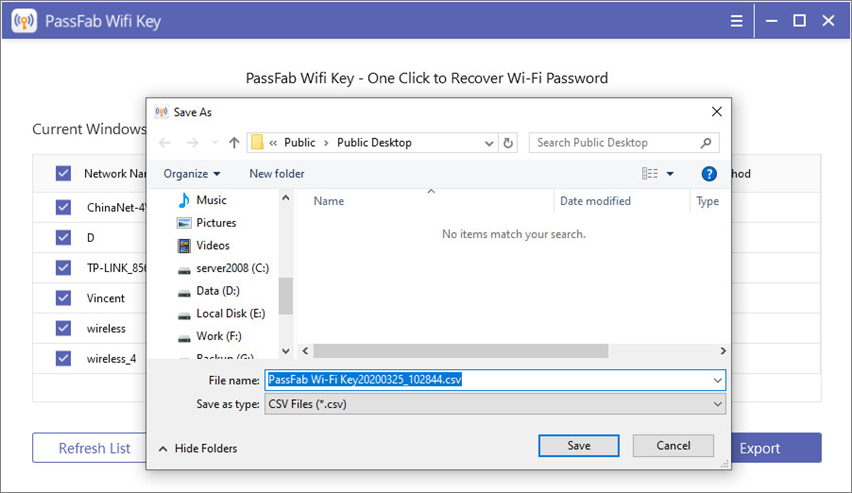
Část 2: Jak zkontrolovat heslo Wi-Fi v systému Android
Na telefonech se systémem Android není získání hesla k Wi-Fi jednodušší jako na Windows nebo Mac. Člověk musí rootovat své zařízení Android, aby zjistil, jaké je heslo jejich Wi-Fi routeru. Chcete vědět, jak zkontrolovat heslo Wi-Fi na Androidu?
Chcete-li zkontrolovat heslo Wi-Fi v systému Android, musíte si stáhnout aplikaci ES File Manager, odkud získáte přístup k heslu na Wi-Fi. Tuto aplikaci najdete v Obchodě Google Play.
Krok 1 : Nejprve musíte rootovat své zařízení Android podle oficiálního postupu poskytovaného OEM. Můžete také zkontrolovat proceduru root na YouTube.
Krok 2 : Po úspěšném rootnutí zařízení si musíte stáhnout správce souborů ES z obchodu Google Play a nainstalovat jej do zařízení Android.
Krok 3 : Nyní musíte klepnout na "Menu" a povolit Root Explorer klepnutím na přepínač. Přejděte do části Data > Různé > Wifi.
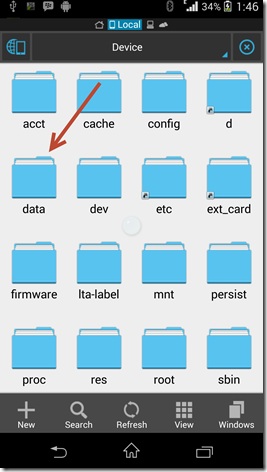
Krok 4 : Ve složce Wi-Fi musíte otevřít soubor wpa_supplicant.conf klepnutím na něj a otevřít jej pomocí textového editoru.
Krok 5 : Na stránce wpa_supplicant.conf můžete zkontrolovat hesla všech uložených hesel Wi-Fi.
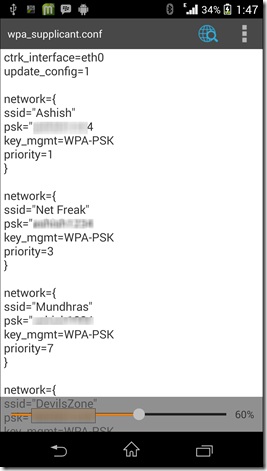
Část 3: Jak zkontrolovat heslo Wi-Fi na iPhone
Máte drahé zařízení jako iPhone a chcete vědět, jak zkontrolovat heslo Wi-Fi na iPhonu nebo iPadu? No, stejně jako Android, je docela nemožné zobrazit uložené heslo bez útěku z vězení iOS zařízení. Naštěstí existuje nástroj známý jako Správce hesel pro iOS . Toto je nástroj pro vyhledávání hesel pro iOS, který je poháněn spoustou funkcí, které usnadňují obnovu hesla jako nikdy předtím. Pomocí tohoto nástroje můžete ukládat hesla, jako je e-mailový účet, Wi-Fi, Apple ID, přihlášení k webu a aplikaci atd., a dokonce je exportovat do Chrome, LastPass a mnoha dalších.
Krok 1: V prvním kroku si musíte do počítače stáhnout Správce hesel iOS podle vašeho operačního systému.
Krok 2: Nyní jej musíte nainstalovat a spustit dvojitým kliknutím na jeho ikonu. Poté musíte své zařízení iPhone připojit k počítači pomocí kabelu USB.
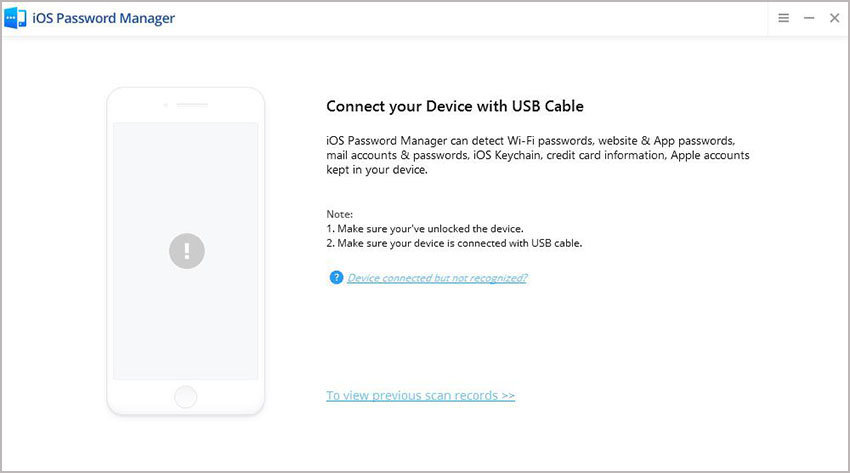
Krok 3: Jakmile je vaše zařízení úspěšně připojeno k počítači, klikněte na tlačítko "Start Scan" pro zahájení procesu hledání hesla.
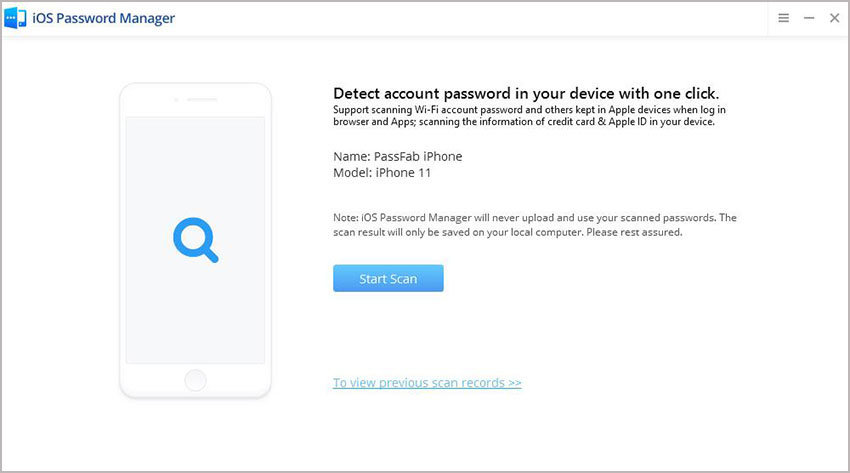
Krok 4: Proces skenování dokončen? Přejděte na kartu „Účet Wi-Fi“ a zobrazte všechna uložená hesla Wi-Fi.
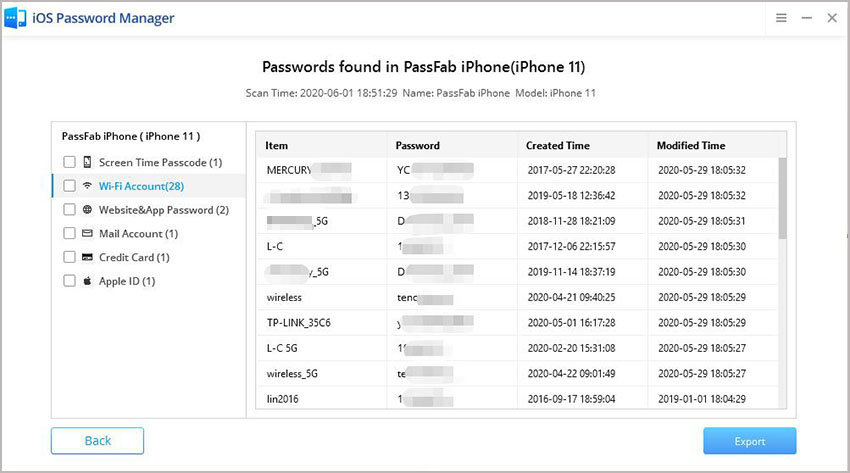
Potřebujete další pokyny, jak jej používat? Zde je pro vás videonávod:
Část 4: Jak zkontrolovat heslo Wi-Fi Mac
Mac – nejbezpečnější a nejstabilnější systém. Protože se jedná o bezpečný a spolehlivý operační systém, většina uživatelů si myslí, že kontrola hesla na Macu není jednoduchá, ale není to pravda. Získání uloženého hesla Wi-Fi na Macu je bezproblémové a snadné. Proces zobrazení uloženého hesla je ještě jednodušší než ve Windows. Chcete vědět, jak zkontrolovat heslo Wi-Fi na počítači Mac? Podle níže uvedeného průvodce zjistíte, jak můžete zkontrolovat heslo Wi-Fi na Macu.
Krok 1: Nejprve musíte otevřít složku Aplikace a kliknutím na složku „Utilities“ ji otevřít.
Krok 2: Nyní musíte otevřít aplikaci „Keychain Access“ kliknutím na ikonu klíče.
Krok 3: Poté musíte kliknout na Hesla v kategorii a kliknout na „vyhledávací panel pro vyhledání názvu vaší sítě Wi-Fi.
Krok 4: Vyberte si název sítě tak, že na něj dvakrát kliknete z daných výsledků vyhledávání v části Klíčenka Systém a iCloud.
Krok 5: Kliknutím na zaškrtávací políčko „Zobrazit heslo“ zobrazíte heslo vybrané uložené sítě.
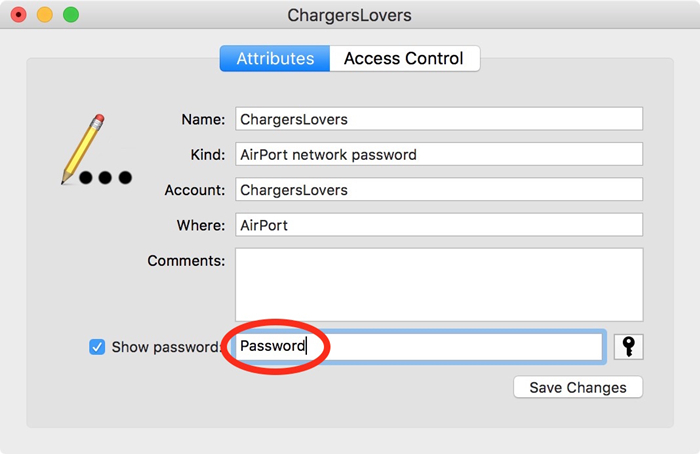
Abych to shrnul
Je to docela problematické, když jste zapomněli své heslo Wi-Fi, zvláště když jste zapomněli také heslo správce routeru. Pokud se potýkáte s takovým problémem, můžete se řídit tímto článkem. Zde jsme poskytli nejlepší průvodce, jak zkontrolovat heslo Wi-Fi na počítačích Mac, Windows, Android a iPhone. Pokud chcete nejlepší způsob, jak zkontrolovat heslo Wi-Fi na svém zařízení iOS, použijte Správce hesel pro iOS, nejlépe Wi-Fi vyhledávač hesel . Vysoce doporučeno!